Многие владельцы мобильных телефонов торговой марки Huawei знают, что на их гаджетах используется не совсем обычная операционная система Андроид. Разработчики техники специально переработали ОС и оснастили ее фирменным интерфейсом, получившим название EMUI, который облегчает и упрощает взаимодействие между человеком и смартфоном.
Периодически EMUI-интерфейс обновляется. Происходит это в автоматическом режиме и владельцы мобилок, например, смартфонов Honor, узнают про очередной апгрейд после его завершения.
К сожалению, но иногда этот процесс не срабатывает. И вместо него на экране появляется надпись: Your device has failed verification and may not work properly.

Сразу же у владельца гаджета возникают вопросы:
- Что это такое и почему апгрейд не завершился удачно?
- Какие причины подобного состояния?
- Можно ли как-то решить возникшую проблему?
Читайте нашу статью, и вы получите всю необходимую информацию по этому поводу.
Что означает надпись и основные причины ее возникновения
Перевод на русский язык высветившегося сообщения следующий: устройство не прошло проверку и не может продолжить работу.
Если обратить внимание на информацию, расположенную ниже, то владельцу телефона предлагает, в связи с этим событием, выбрать один из вариантов дальнейших действий:
- Продолжить с помощью нажатия кнопки «Power». Это приведет к обычному включению мобильного, которой можно продолжить пользоваться. Но – надпись будет появляться всегда, если телефон будет перезагружаться (и мешать этому автоматическому процессу). Или – во время попытки принудительного обновления системы;
- Предлагают перейти к процедуре восстановления ОС, нажав для этого кнопку повышения громкости (держать три секунды);
- Полная остановка дальнейшего включения устройства.

Существует несколько первопричин подобного состояния:
- Владелец смартфона решил использовать на гаджете «самопальную» прошивку;
- Была выполнена неправильно модификация Recovery;
- Функция FRP находится в активном состоянии;
- Система обнаружила разблокированный загрузчик EMUI.
Согласитесь, не совсем понятно, как действовать дальше. Тем не менее, существует ряд рекомендаций, которые могут помочь в такой ситуации.
Как избавиться от ошибки: инструкция
Первое, что рекомендуется сделать – попытаться откатить все настройки до заводских. Иногда этого оказывается достаточно. Правда, изначально необходимо будет всю важную информацию где-нибудь сохранить отдельно, так как при такой процедуре все пользовательские данные стираются.

Не помогло? Обратить внимание на состояние загрузчика. Как показывает практика – это основная причина проявления подобной неприятности. И не обязательно человек сам решил выполнить разблокировку – он мог приобрести телефончик с рук уже в таком состоянии. Следовательно, нужно все вернуть обратно. Как? Следующим образом:
- Для взлома этого ПО используют спецпрограммы. Например, следующие: Huawei Multitool, MiFlashUnlock, Adb Run;
- Именно они потребуются, чтобы вернуть все к первоначальному состоянию;
- Хороший вариант – установить на жесткий диск ПК Huawei Multitool и подключить к компу смартфон;
- После этого – активировать программу и перейти во вкладку, которая имеет название «Bootloader»;
- Зайти в меню «lock Status», где собственно можно и проверить состояние – разблокирован или нет загрузчик интерфейса;
- Если разблокировка присутствует, то изменить состояние на «ReLock Bootloader».
Следующее, что может стать причиной – активность функции FRP. Деактивируется она следующим образом:
- Через настройки мобильника перейти в меню «О телефоне»;
- Найти там номер сборки интерфейса (EMUI);
- Семь раз тапнуть по нему;
- Активируется режим разработчика, где можно будет выключить эту функцию.
Все эти методы подходят к технике, которая уже активно использовалась.
Как быть в ситуации с «чистым» гаджетом?
Действительно, известны случаи, когда эта надпись возникала на телефоне, только недавно купленном в официальном магазине. То есть, есть гарантия, что не вносились какие-то изменения в изначально выставленные настройки.
Причиной неприятности является обычный сбой, устраняемый следующим образом:
- Сохранить все важные данные на другом носителе. Можно – перекинуть их на флэш-карту;
- Используя USB-кабель, подсоединить гаджет к компьютеру;
- Выключить телефон и зажать одновременно на кнопки «Power» и «увеличение громкости». Держать так, пока мобильник не начнет вибрировать;
- Активируется режим «eRecovery», где следует выбрать вариант «Download latest version and recovery»;
- Система запросит предпочитаемую Wi-fi сеть.

После этого остается только ждать – процедура полностью автоматическая, гаджет может несколько раз самостоятельно перезапуститься. В это время его лучше вообще не трогать.
Итоговым результатом станет полное исчезновение этого сообщения.
Отзывы
Помогает ли что-то реально? Об этом можно узнать, если почитать отзывы владельцев Huawei:
- Роман. Мой основной смарт случайно попал под машину. Денег особо на новый не было, поэтому временно взял б/у Хонор. Изначально все было нормально, но после первой же попытки обновления начала появляться эта надпись. Решил проблему как раз с помощью Huawei Multitool. Там все очень просто – дольше скачивал и устанавливал, нежели исправлял.
- Владимир. Была аналогичная ситуация у знакомого. Перепробовал все – результата ноль. В конце я ему посоветовал откатить настройки. А он как-то об этом варианте и не подумал. В итоге, сделал, как я говорил и все начало работать без подобных проблем.
- Илья. Увидел у друга классное оформление. Он мне посоветовал установить прошивку для этого специальную. Поставил. Да – красиво. Но обновляться стандартный интерфейс после этого не хочет. Конечно, можно жить и с этой надписью. Только придется постоянно при включении и перезагрузки не забывать нажимать на «Повер». Я проходил месяц таким образом. Надоело, вернул все к изначальному виду, и проблема автоматически исчезла.
- Наталья. Мне мама привезла из Москвы. Как раз хотела самую новую модель. Оказалось, что она не совсем новая – кто-то там уже полазил. И высвечивающее сообщение реально начало раздражать. А я в технике не шарю. Отдала в ремонт, потратила около тысячи рублей, но на следующий день все стало нормально.
- Евгения. У меня аналогичная ситуация была на совершенно нулячем смартфоне. Только взяла из салона, на следующий день наблюдаю это сообщение. Даже не пыталась что-то делать – мобилка на гарантии, отнесла назад, сказала, чтобы быстро все исправили или пусть деньги возвращают, пойду в другое место. Вызвали какого-то ботаника. Он за десять минут все починил.
Как видите, проблема не так серьезна, как кажется на первый взгляд. Но, если возникают какие-либо сомнения, рекомендуется не рисковать лишний раз, а отнести технику хорошему мастеру – он разберется.
Как вас статья?
Главная » Телефоны » Пришло уведомление «Your device has failed verification and may not work properly» на Honor: что делать?
26.11.2019
32,857 Просмотры
Все современные устройства требуют периодического обновления. Обычно оно происходит без сбоев и ошибок, иногда после него система работает куда лучше, но бывают и другие ситуации. Так, владельцы смартфонов Honor периодически жалуются на ошибку «Your device has failed verification and may not work properly», блокирующую работу устройства.
Что это значит
Дословный перевод гласит «Ваше устройство не прошло проверку и не может продолжить работу». После сообщения можно выбрать, что делать дальше:
- Продолжить – кнопка «Power».
- Восстановить через зажатие «Громкость +» и ввод «eRecovery».
- Перезагрузить гаджет.

Последнее иногда помогает, впредь сообщение возникает только при следующем обновлении.
Причина же ошибки обычно кроется в том, что делали с телефоном до обновления. Так, некоторые пользователи устанавливают рут права на телефон, после этого обновлять его категорически запрещено.
Кроме этого повлиять может:
- разблокированный загрузчик в EMUI;
- кустарной прошивке;
- включённый FRP.

Ошибка может возникнуть не только при обновлении, но и при перепрошивке с использованием неоригинальной версии ПО. Стоит отметить, что телефон, купленный с рук, обновлять крайне не рекомендуется.
Как убрать ошибку
Процедура по сбросу ошибки опасна для устройства, и лучше обратиться в сервисный центр для решения проблемы. Но если это невозможно, то работать придется на свой страх и риск.
Начать нужно с отмены изменений в системе, закрытия загрузчика и отката приложений, которые могут повлиять на смартфон. Чтобы сбросить ошибку можно воспользоваться компьютерной программой Huawei Multitool. В ней, во вкладке «Bootloader» нужно найти «Lock Status». Там отображается состояние загрузчика, если он «Разблокирован», нужно его заблокировать, выбрав «ReLock Bootloader».
Если проблема возникла из-за FRP, что бывает реже, нужно отключить параметр в настройках разработчика. Это дополнительное меню, которое открывается в настройках посредством многократного кликанья по пункту «О телефоне».
Если Huawei новый
Иногда ошибка возникает и на новых телефонах, которые сразу после покупки решили обновить. Это может быть вызвано обычным сбоем при скачивании. В таком случае, если никаких важных данных на телефоне нет, можно обновить его через eRecovery.
![]() Загрузка…
Загрузка…
Многие владельцы смартфонов Huawei и их линейки Honor без проблем выполняют плановые обновления EMUI по воздуху. Но бывают ситуации, когда в процессе HOTA апдейтов выскакивает уведомление «Your device has failed verification and may not work properly». В статье мы разберем причины появления такого сбоя и опишем все популярные решения.
Содержание
- Что за предупреждение?
- Как убрать предупреждение «Your device has failed verification…»
- Если ошибка выскакивает на чистом устройстве Huawei
- Заключение
Что за предупреждение?
Давайте начнем с фактического перевода. Надпись предупреждает владельца: «Устройство не прошло проверку и не может продолжить работу». Далее идут три команды, которые предлагается выполнить владельцу:
- Нажать кнопку «Power» для продолжения.
- Зажмите клавишу «Громкость +» около 3 секунд, чтобы ввести eRecovery для восстановления устройства.
- Ваш прибор остановит старт, если там нет операций.
В большинстве случаев, нажав на кнопку питания смартфон включается и работает в штатном режиме. Само же предупреждение будет выскакивать всякий раз, как вы захотите выполнить обновления или просто перезагружаете свой Huawei.
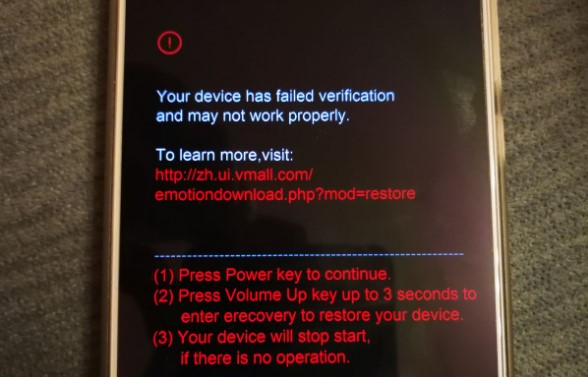
Наиболее частая причина появления предупреждения «Your device has failed verification and may not work properly» — это разблокированный загрузчик в EMUI, рутирование или включенный FRP. Также причина может крыться в установке модифицированного Recovery или в кастомной прошивке.
Конечно же, вы могли ничего подобного не устанавливать, а уже купить Huawei с рук в таком состоянии. Другой момент — вы пытались прошить кастомкой свой Хуавей, а получили кирпич и такое предупреждение, вместо загрузки.
Как убрать предупреждение «Your device has failed verification…»
Далее предупреждаем: все действия вы выполняете на свой страх и риск. Мы даем лишь общую информацию для понимания сути проблемы. Все подробные инструкции уже расписаны в Сети. Если есть сомнения — лучше почитайте специализированные форумы.
Для того, что бы избавиться от появления такого предупреждения, нужно откатить любые системные изменения. Еще раз повторюсь: наиболее частая причина разблокированный загрузчик. Если bootloader был открыт посредством сторонних программ (Huawei Multitool, MiFlashUnlock, Adb Run или платная HCU-клиент), то появление такого предупреждения наиболее вероятно.
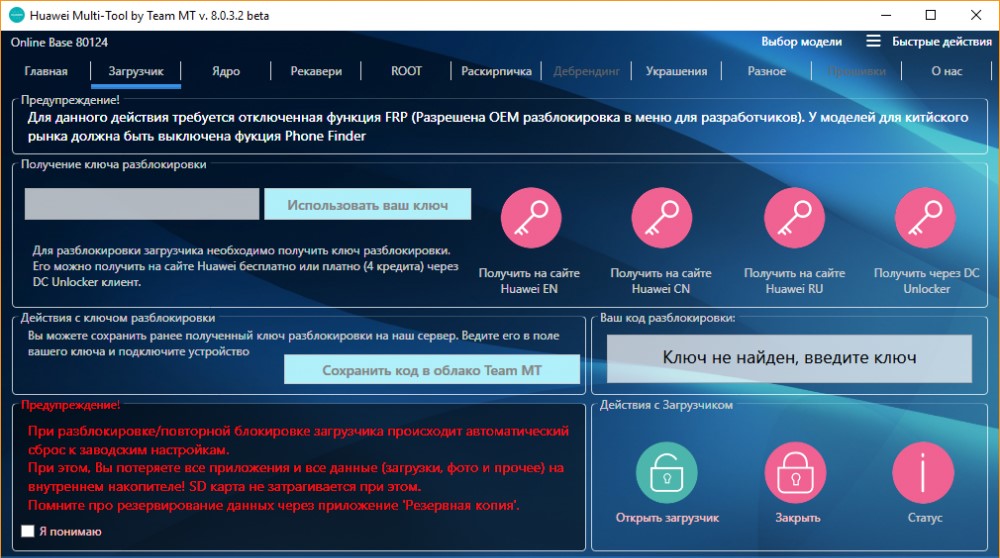
Раньше удавалось обойти такой «взлом», путем запроса ключа разблокировки у официальной поддержки Huawei. Сейчас же такой сервис закрыт и ключи вам никто не предоставит. По словам менеджеров, сделано это для обеспечения безопасности устройств Huawei и Honor.
Для обратного процесса рекомендуется воспользоваться программкой для ПК — Huawei Multitool. В ней откройте вкладку «Bootloader», далее проверьте состояние загрузчика через пункт меню «Lock Status». Если будет указан статус «Разблокирован», то кликните на «ReLock Bootloader». Вот наглядная видео-инструкция по работе Huawei Multitool:
Крайне редко проблема может выскакивать из-за активной функции FRP. Отключается она через параметры разработчика. Что бы войти в режим разработчика, нудно тапнуть семь раз по номеру сборки EMUI, который указан в меню «О телефоне».
Если ошибка выскакивает на чистом устройстве Huawei
Бывает и такое, что это предупреждение выскакивает на чистых устройствах, которые не рутировались и загрузчик вообще не трогался. Тут стоит говорить про банальный сбой при скачивании обновлений.
В таком случае пользователю нужно включить режим eRecovery для загрузки последних апдейтов. Стоит учесть, что при апдейте через режим eRecovery все данные с устройства будут стерты. Для входа в такой режим нужно сделать следующее:
- Huawei подключаем к PC посредством кабеля USB. Отключаем смартфон, затем зажимаем и удерживаем кнопки «Power» и «Громкость +». После того, как смартфон завибрирует, отпустите кнопки. После недолгой загрузки откроется режим eRecovery.
- Там выбираете «Download latest version and recovery».

Режим eRecovery в Huawei - Вам предложат выбрать Wi-Fi сеть. Также заранее побеспокойтесь, что бы устройство было полностью заряжено, либо просто подключите его к зарядке.
- Сам процесс апдейта может идти долго, а телефон в этот момент может несколько раз перезагружаться. В любом случае ничего не трогайте в этот момент.
После полной прогрузки апдейтов предупреждение «Устройство не прошло проверку» должно уйти.
Заключение
Как видите, ситуаций, при которых выскакивает «Your device has failed verification and may not work properly» может быть множество и решаются они по разному. Если вдруг эта ошибка выскочила на официальном устройстве, которое находится на гарантии, то советую писать в поддержку Huawei, либо прозвонить на их официальный номер 8800-700-1606.
Уведомление «Your device has failed verification and may not work properly» предупреждает обладателя: проверка устройства не удалась, невозможно продолжение работы. Обладателю гаджета необходимо выполнить действия:
- Зажать «Power».
- На 3 секунды зажать клавишу «Громкость +», для активации eRecovery для возобновления девайса.
- При отсутствии старта устройство останавливает запуск.
При нажатии кнопки питания девайс включается и функционирует штатно. Уведомление появляется каждый раз, как пользователь выполняет апдейты или выполняет перезагрузку собственного Huawei.
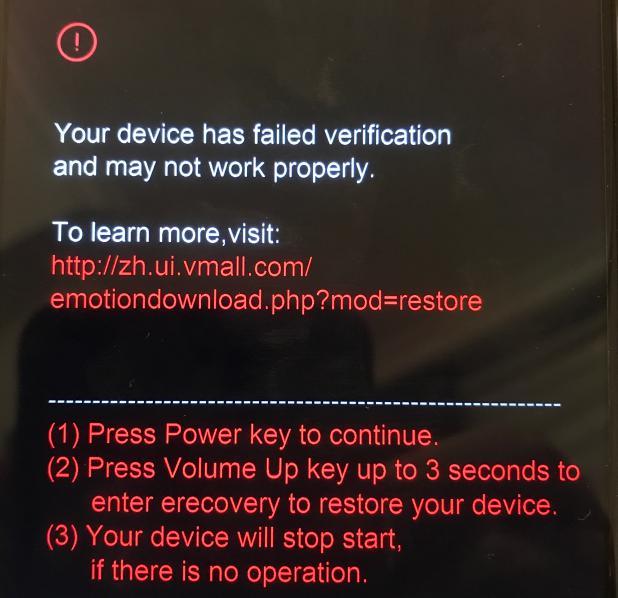
Частая причина возникновения предупреждения — это разблокировка загрузчика в EMUI, установка маршрутов к файлам или активный FRP. Причина состоит в закачке Recovery в стандартной или неофициальной прошивке. Другой нюанс — пользователь пытался прошить собственный Хуавей, в итоге получили нефункциональный кирпич.
Как убрать уведомление
Стоит предупредить: все данные действия несут риски, поэтому владельцы гаджетов берут на себя ответственность за их выполнение. Мы предоставляем общие способы с целью понимания сути ошибки.
Чтобы предотвратить появление данного уведомления на экране, необходимо откатить все выполненные изменения. Частой причиной становится разблокировка загрузчика. Если bootloader открыли сторонним приложением (Huawei Multitool, Adb Run), также пользователь рискует получить такое уведомление об ошибке на экране.
Раньше владельцам гаджетов бренда удавалось избежать такого взлома, посредством получения ключа для разблокирования у техподдержки бренда Huawei. На данный момент сервис недоступен для пользователей, ключи никто не предоставляет. Как информируют менеджеры производителя смартфонов, выполнено это для гарантии безопасности гаджетов Huawei и Honor.
Для отката обновлений следует использовать действенный способ — утилита для ПК Huawei Multitool. Владельцу необходимо зайти в опцию «Bootloader», затем проконтролировать загрузчик через опцию «Lock Status». Если вы увидите его пребывание в разблокированном состоянии, кликните «ReLock Bootloader».
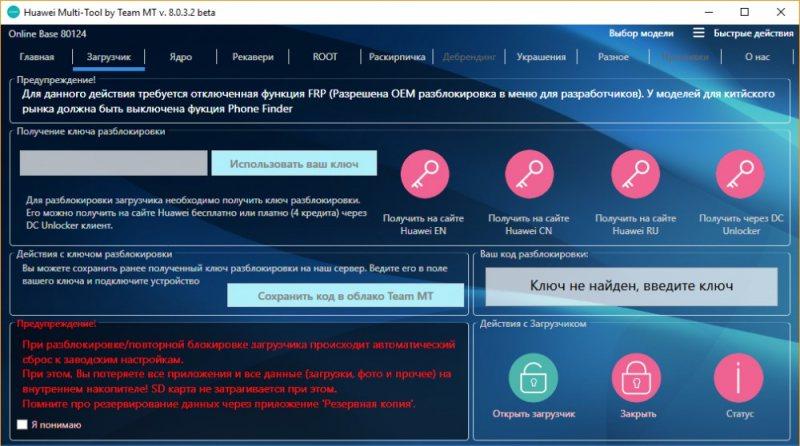
Иногда проблема появляется по причине активной опции FRP. Деактивируется она через настройки разработчика. Чтобы зайти в режим администратора девайса, необходимо 7 раз тапнуть по EMUI, указанному в настройках телефона.
Ошибка появляется на новом девайсе Huawei
Нередко уведомление появляется на только приобретенных новых девайсах, которые не подвергались рутированию и пользователь не заходил в загрузчик. Следует обозначить банальную ошибку при закачивании апдейтов.
В данной ситуации владельцу необходимо активировать режим eRecovery для закачивания обновлений гаджета. В случае обновления посредством режима eRecovery все сведения с гаджета стираются. Для входа в данный режим необходимо выполнить следующие действия:
- Huawei подсоединить к компьютеру через разъем USB. Выключить смартфон, зажать и держать клавиши «Power» и «Громкость +». Когда смартфон начнет вибировать, пустите клавиши. После недлительной загрузки активируется режим eRecovery.
- Выбрать опцию загрузки последнего обновления и восстановления.
- Виберите Wi-Fi. Проверьте наличие полноценной зарядки или подключите гаджет к зарядке.
- Процедура обновления часто идет долго, смартфон несколько раз перезагружается. Вам не стоит останавливать процесс или задавать другие действия на протяжении выполнения процедуры.
После полноценной загрузки обновлений уведомление «Устройство не прошло проверку» исчезает.
Ошибка устраняется, исходят из причин появления проблемы и проблемного приложения. Если данный баг появляется на официальном гаджете, пребывающем на официальном гарантийном сроке от производителя, рекомендуется обратиться в техподдержку Huawei или позвонить на номер 8800-700-1606.

На смартфонах Huawei и Honor пользователь взаимодействует с операционной системой через интерфейс под названием EMUI (Emotion UI). Компания Huawei специально разработала его для своих гаджетов, функционирующих на Android, чтобы упростить обращение юзера к ОС .
В большинстве случаев автоматические обновления системы проходят без проблем. Иногда же процесс апдейта сопровождается ошибками, на экране появляется надпись “Your device has failed verification and may not work properly”. Что делать, если появляется такое уведомление и как от него избавиться расскажем в этой статье.
Что значит эта надпись
“Your device has failed verification and may not work properly” переводится как “Устройство не прошло проверку и не может продолжить работу”. Ниже предлагается выбрать одну из трех команд:
1. Нажать кнопку «Power», после чего просто включится смартфон и им можно будет пользоваться дальше. Однако при перезагрузке устройства или попытке обновить ОС надпись будет снова появляться.
2. Восстановить операционную систему. Для чего нужно зажать громкость “плюс” и подержать 3 секунды.
3. Остановка старта.
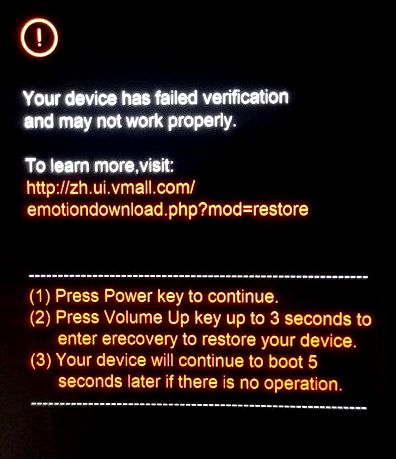
Your device has failed verification and may not work properly на экране Huawei
Причины почему на экране Huawei и Honor выскакивает текст Your device has failed verification and may not work properly могут быть различные.
Наиболее распространенные:
- Производилось рутирование устройства.
- Разблокированный загрузчик EMUI.
- Включение функции FRP (Factory Reset Protection – система защиты от кражи на устройствах, работающих на базе Android).
- Установка модифицированного Recovery.
- Использование прошивки, отличной от оригинальной.
Что делать, если на экране Honor появляется Your device has failed verification and may not work properly
При самостоятельном выполнении операций с настройками техники всегда присутствует определенный риск. Если Вы сомневаетесь в способах, рассмотренных в этой статье – не рискуйте и обратитесь в специализированный сервис.
Разблокированный загрузчик
Наиболее популярная причина – производилось разблокирование загрузчика. Если вы покупали телефон “с рук”, возможно это сделал предыдущий владелец Вашего Honor. Для открытия Bootloader чаще всего используют такие сторонние программы как MiFlashUnlock, Huawei Multitool, Adb Run. С их помощью можно выполнить и обратный процесс.
Популярностью пользуется Huawei Multitool.
Чтобы вернуть загрузчик к первоначальному состоянию следуйте инструкции:
- установите Huawei Multitool на компьютер и подключите к ПК смартфон;
- активируйте программу и откройте в ней вкладку «Bootloader»;
- далее зайдите в меню «Lock Status» и посмотрите состояние загрузчика интерфейса;
- если он разблокирован, то измените на «ReLock Bootloader».
Активная функция FRP
Спровоцировать появление надписи также может активный режим FRP.
Выключить его можно следующим образом:
- Настройки – меню «О телефоне» – найдите номер сборки интерфейса EMUI – тапните по нему 7 раз. После этого включится режим разработчика, там деактивируйте функцию FRP.
Появление уведомления на “чистом” Huawei
Если надпись вылазит на новом смартфоне, на котором не производилось рутирование, загрузчик не разблокирован и вообще начальные настройки никак не менялись – скорее всего это просто сбой при обновлении.
Устранить его можно включением режима eRecovery:
- предварительно сохраните важные данные, например, перекиньте на флешку (т.к. они удалятся);
- подключите устройство к ПК, выключите смартфон, одновременно зажмите «Power» и громкость “плюс”, и держите до срабатывания сигнала вибрации;
- после этого включится режим “eRecovery”, выберите «Download latest version and recovery», устройство запросит Wi-fi сеть.
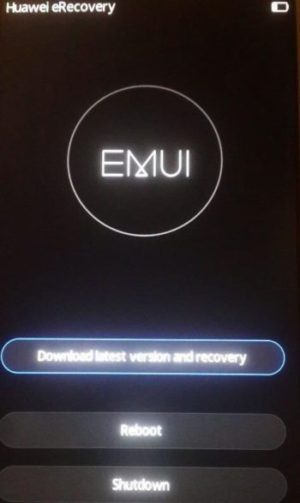
eRecovery в Huawei
Начнется автоматический процесс загрузки последних установок, во время которого смартфон может сам перезагрузиться несколько раз. Просто подождите пока устройство
самостоятельно выполнит все операции.
Про другие проблемы, связанные с обновлением системы можно почитать на официальном сайте Huawei перейдя по ссылке https://consumer.huawei.com/ru/support/how-to/detail-troubleshooting/ru-ru00416960/
